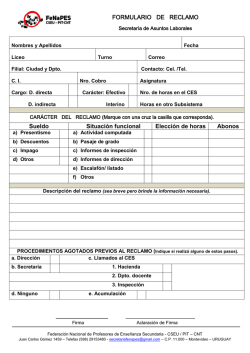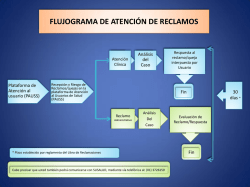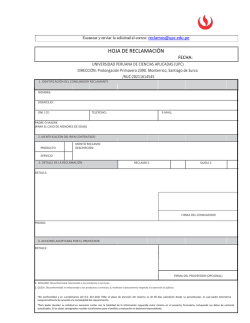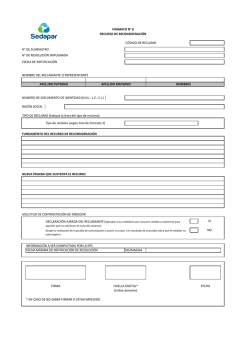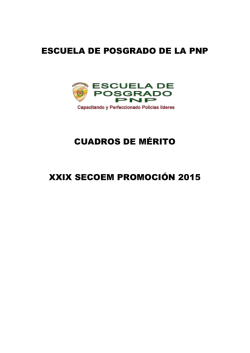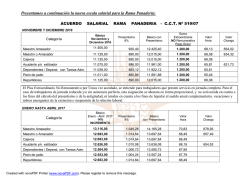INSTRUCTIVO PARA RECLAMO DE PAGO DE PRESENTISMO A
INSTRUCTIVO PARA RECLAMO DE PAGO DE PRESENTISMO A FUNCIONARIOS DE ANEP 2016 DIRECCIÓN SECTORIAL DE GESTION HUMANA ANEP - CODICEN Tabla de Contenido INTRODUCCIÓN ............................................................................................................................. 2 INGRESO AL SISTEMA .................................................................................................................... 2 PÁGINA DE INCIO .......................................................................................................................... 3 PRESENTISMO ............................................................................................................................... 3 REALIZAR RECLAMO ...................................................................................................................... 5 A. Datos erróneos .................................................................................................................. 5 B. Falta de Datos.................................................................................................................... 6 INTRODUCCIÓN El siguiente instructivo es una guía para realizar los reclamos referentes al Pago de Presentismo. Todos los funcionarios de ANEP tienen la posibilidad de efectuar un reclamo cuando crean que corresponda, los mismos se realizaran por medio de un sistema web al cual se procede a explicar su procedimiento. INGRESO AL SISTEMA Desde el siguiente link http://sis.anep.edu.uy/ONSC/servlet/ingreso, se tendrá acceso al sistema donde se efectuará el reclamo pertinente. El funcionario deberá autentificarse como tal en el sistema ingresando los datos solicitados: - Usuario: corresponde a la cédula de identidad del funcionario. Por Ej. Para la C.I. 1.234.567-8, se ingresará 134567. - Contraseña: la contraseña inicial es la cédula de identidad, sin dígito verificador. Para el caso de funcionarios de CODICEN, corresponde a la misma que utiliza para el sistema de Consulta Web para funcionarios (emisión del parte mensual). - Palabra Clave: Copiar en el campo de texto los caracteres de la imagen que se muestra. NOTA: En caso de no tener usuario del sistema o no recordar la contraseña, podrá comunicarse con la Mesa de Ayuda al 0800 2637. PÁGINA DE INCIO Luego de logueado el funcionario, se muestra la página de inicio del sistema: Desde el menú a la izquierda se encuentra la opción Presentismo, el usuario debe seleccionarla para poder acceder a la información del mismo. PRESENTISMO Cuando el usuario accede a la opción presentismo podrá ver la información como se muestra a continuación: Se presenta los siguientes datos referentes a cada mes de pago: - Mes: se muestra el mes al cual corresponden los datos. - Consejo: se muestra el consejo al cual pertenece el cargo. - Carácter: Se trata del carácter del cargo del funcionario. - Dpto: Departamento al que pertenece el cargo. - Lugar Trabajo: nombre del lugar de trabajo donde se radica el cargo. - Hrs: cantidad de horas semanales del cargo. - Esc: escalafón del cargo. - Grdo.: grado del cargo. - Mtro. TC: (Maestro tiempo completo) dato S o N. - Prof. Agr: (Profesor Agrario) dato S o N. - Faltas: número de faltas por causales que afectan el presentismo. - % Franja: porcentaje a cobrar según faltas y horas del cargo en el mes respectivo. - Importe: valor en pesos uruguayos correspondientes al cobro. REALIZAR RECLAMO Luego de acceder a la información referente al presentismo el usuario puede encontrarse con lo siguiente: A. Datos erróneos B. Falta de Datos A. Datos erróneos Luego de verificar los datos que se mencionaron anteriormente y encontrar que estos no son correctos, se procederá a realizar el reclamo correspondiente. El usuario debe seguir los pasos que se listan a continuación: 1. Seleccionar el ícono ubicado en el período que se quiere realizar el reclamo. 2. Se mostrará el formulario a ser completado para el ingreso del reclamo. Datos del formulario a completar: - N°. Tel Móvil: número de celular para contactar al funcionario reclamante - N°. Tel Línea: Ídem anterior para línea de telefonía fija. - Email: correo electrónico donde el sistema enviará un mail de confirmación de la realización del reclamo. - Motivo Reclamo: Seleccionar desde la lista desplegable cual es el motivo por el cual se realiza el procedimiento. - Observación: campo de texto que permite al usuario detallar datos que crea son de ayuda para la resolución de su reclamo. - Archivos: Se podrá adjuntar los archivos desde la P.C relacionados al reclamo realizado. Luego que el funcionario realizo el llenado correctamente de los campos aquí descriptos para efectivizar el reclamo debe seleccionar el ícono de la actual pantalla. ubicado en la parte superior izquierda Si sus datos fueron ingresados correctamente el sistema le mostrará el siguiente mensaje: NOTA: Podrá ingresar un único reclamo por cada período de cobro. B. Falta de Datos Otra de las posibilidades que se le pueden plantear al usuario es que luego de accedido a la ventana de presentismo encontrarse sin datos, como muestra la imagen: En este caso el procedimiento para el reclamo se realizará desde el botón “Reclamo Falta de Datos”. Desde este botón el usuario accederá al mismo formulario que el explicado anteriormente con algunas salvedades: Todos los datos referentes la cargo y presentismo no están precargados y será el usuario reclamante el que deberá completarlos para efectuar el reclamo.
© Copyright 2024